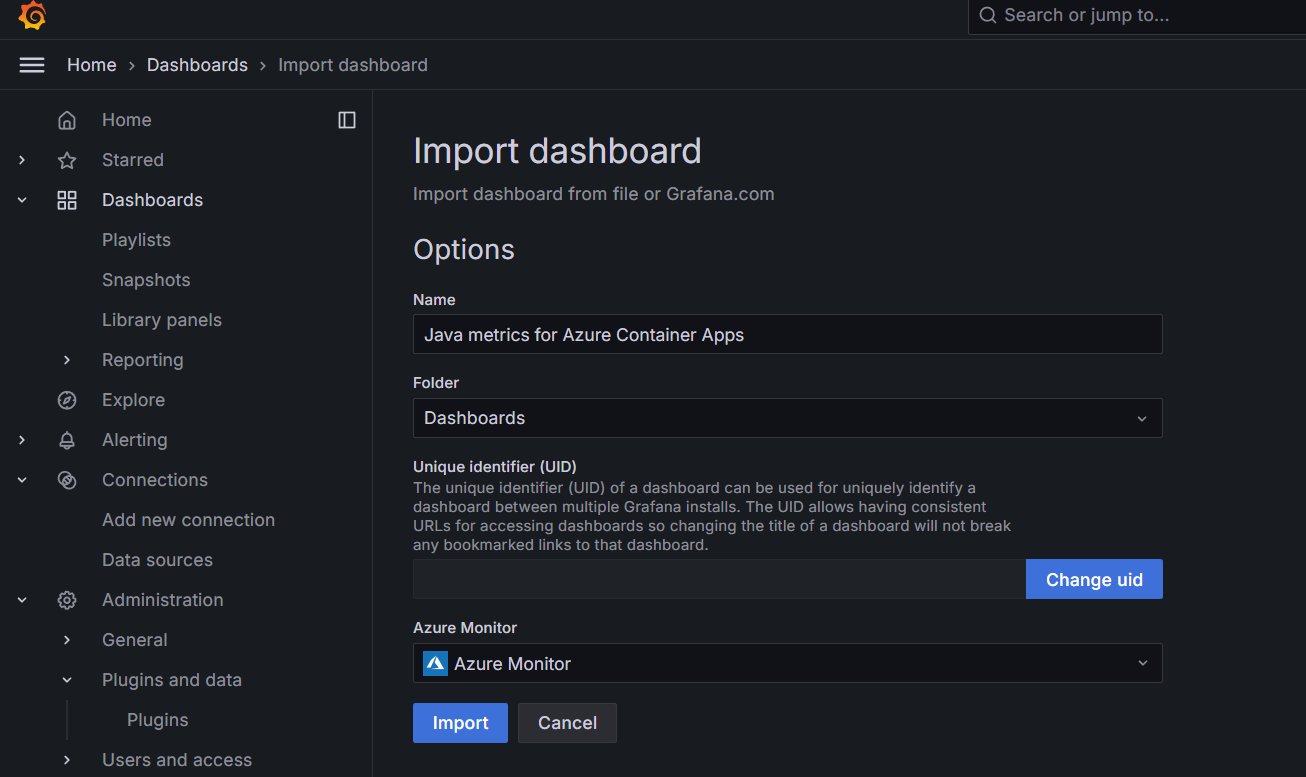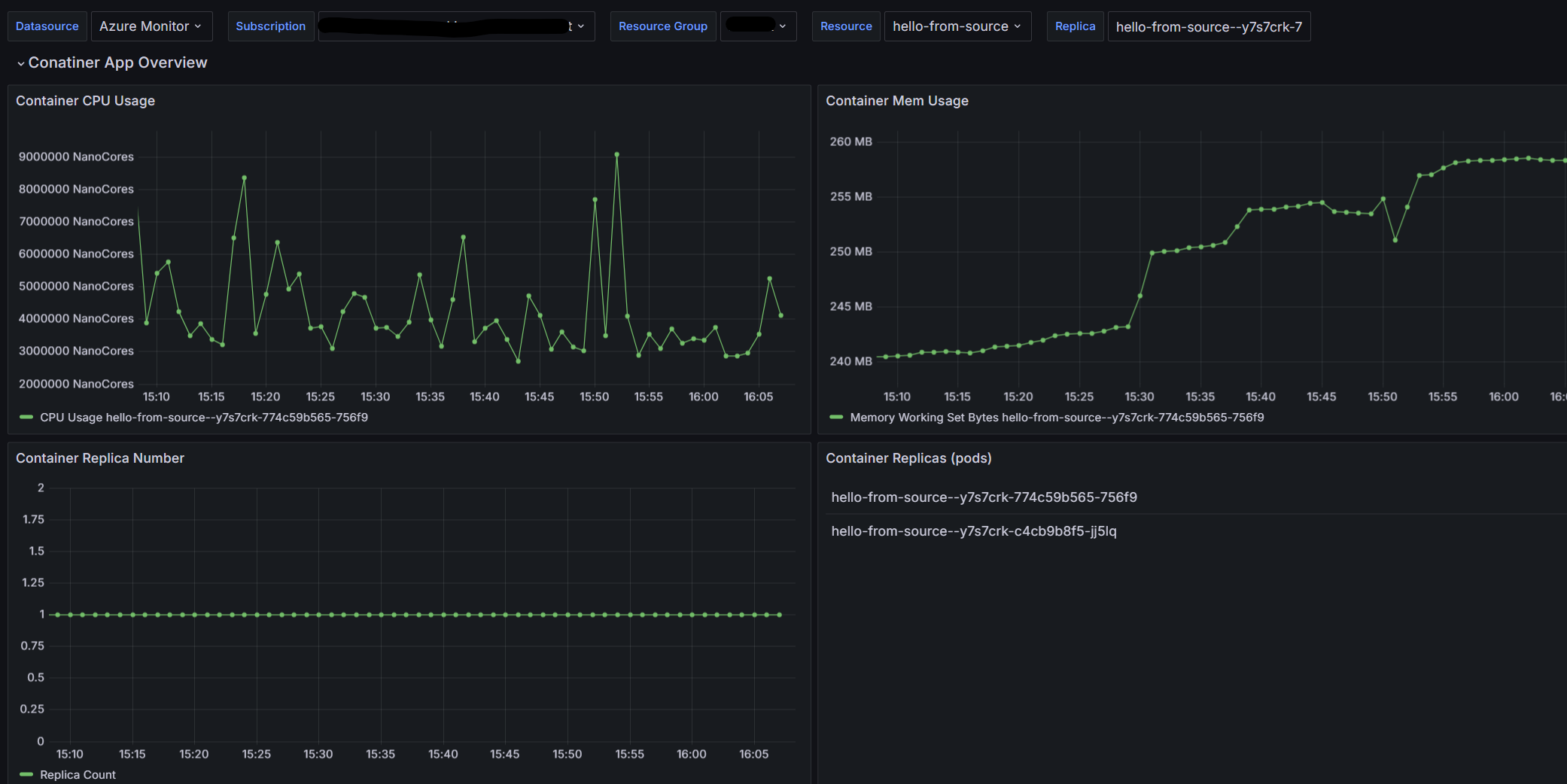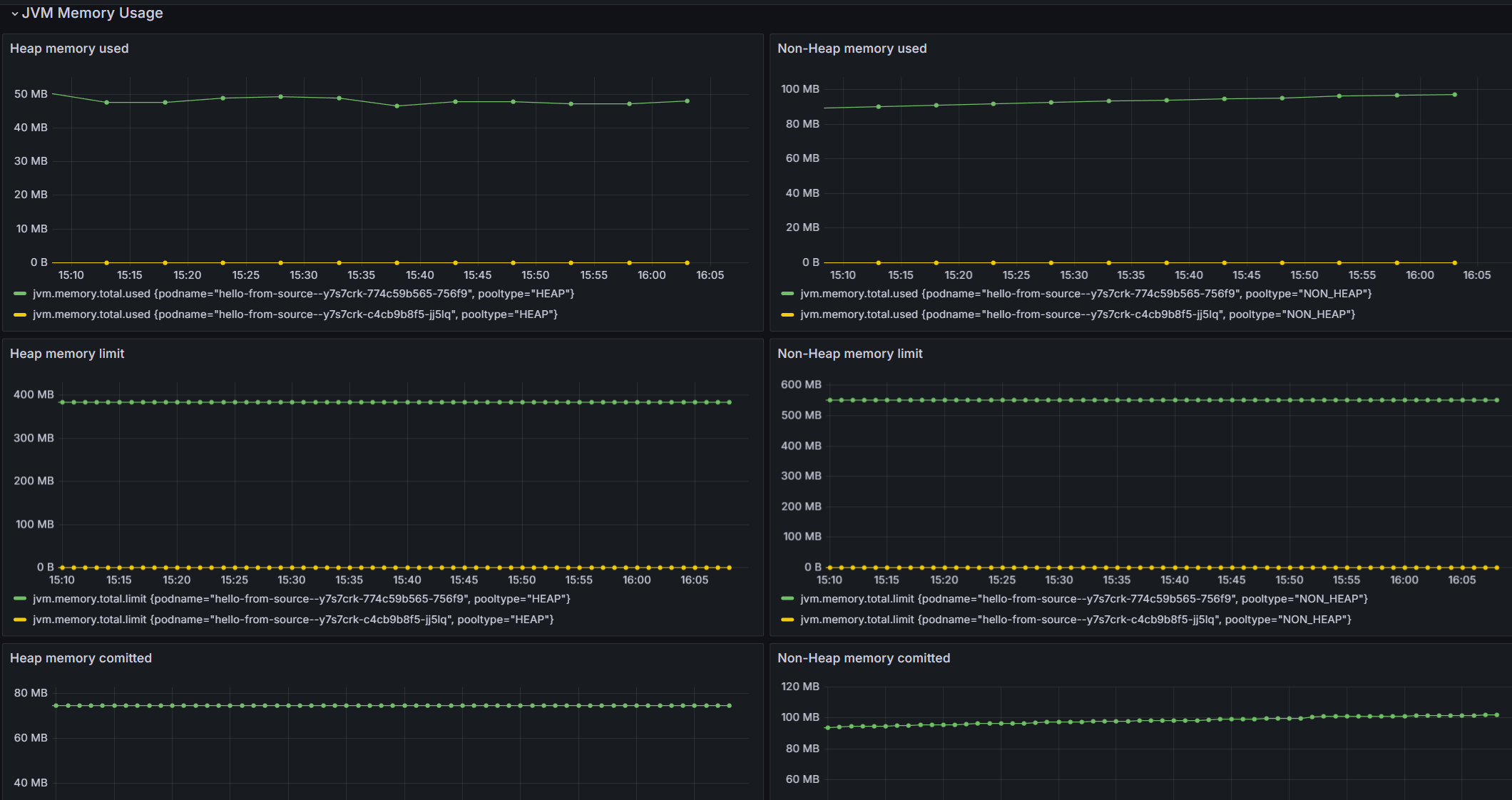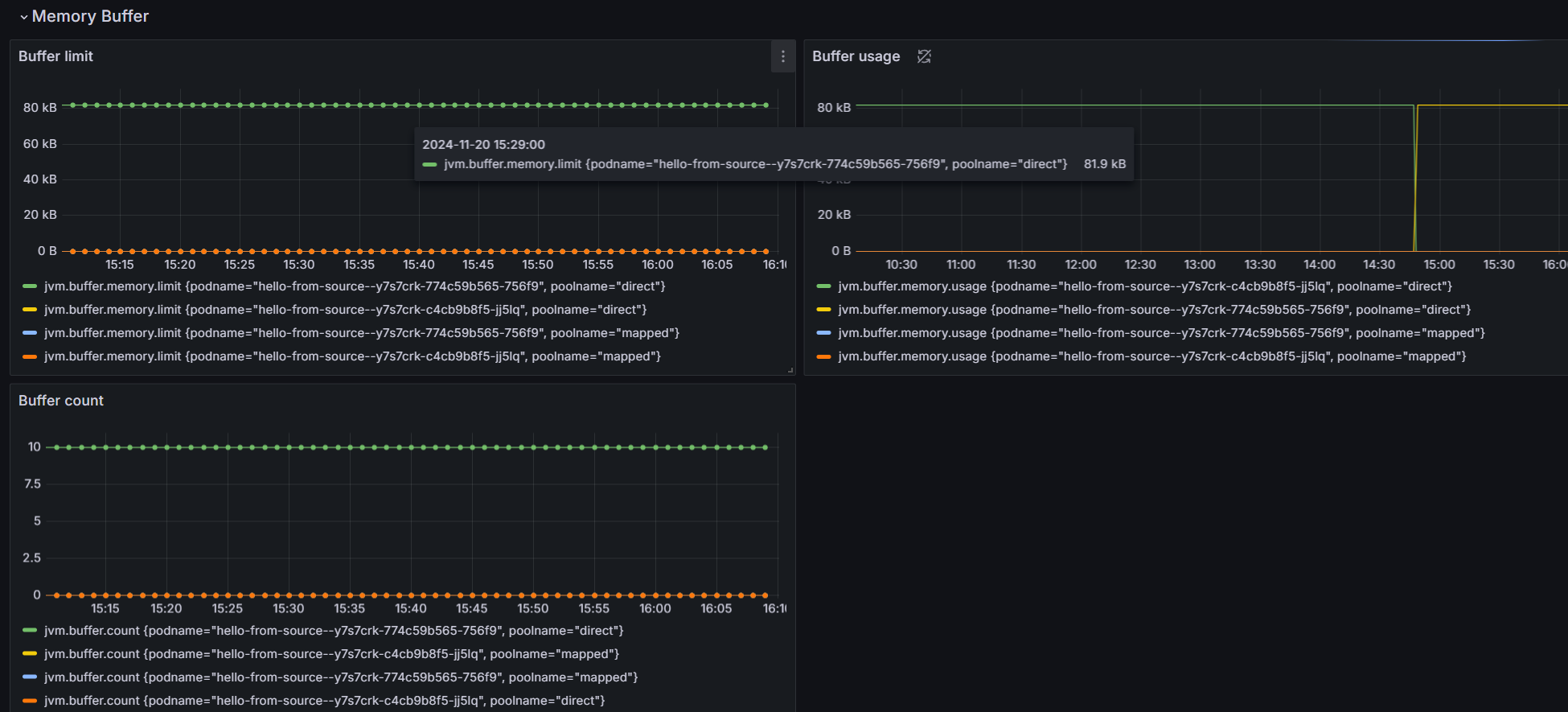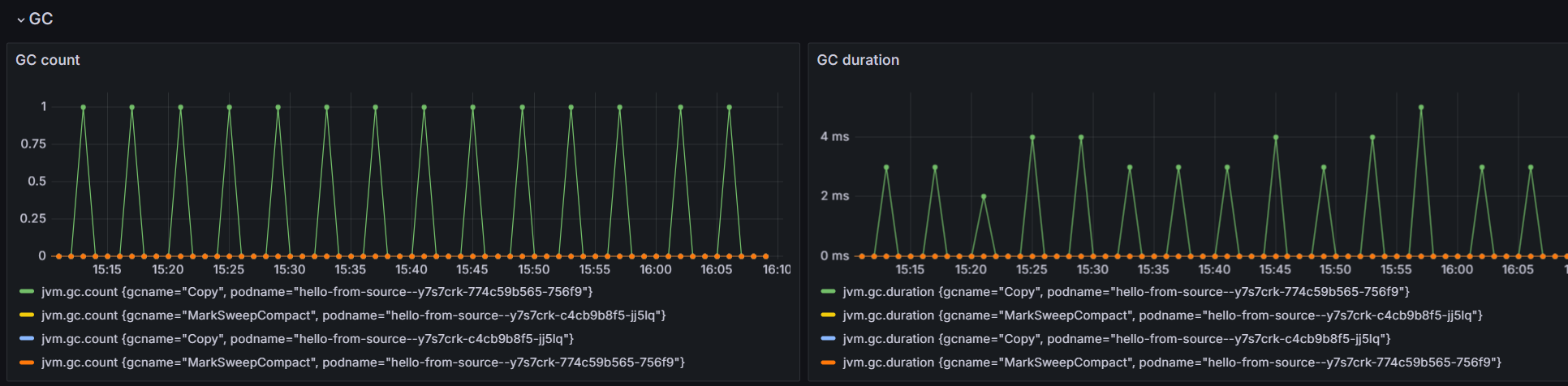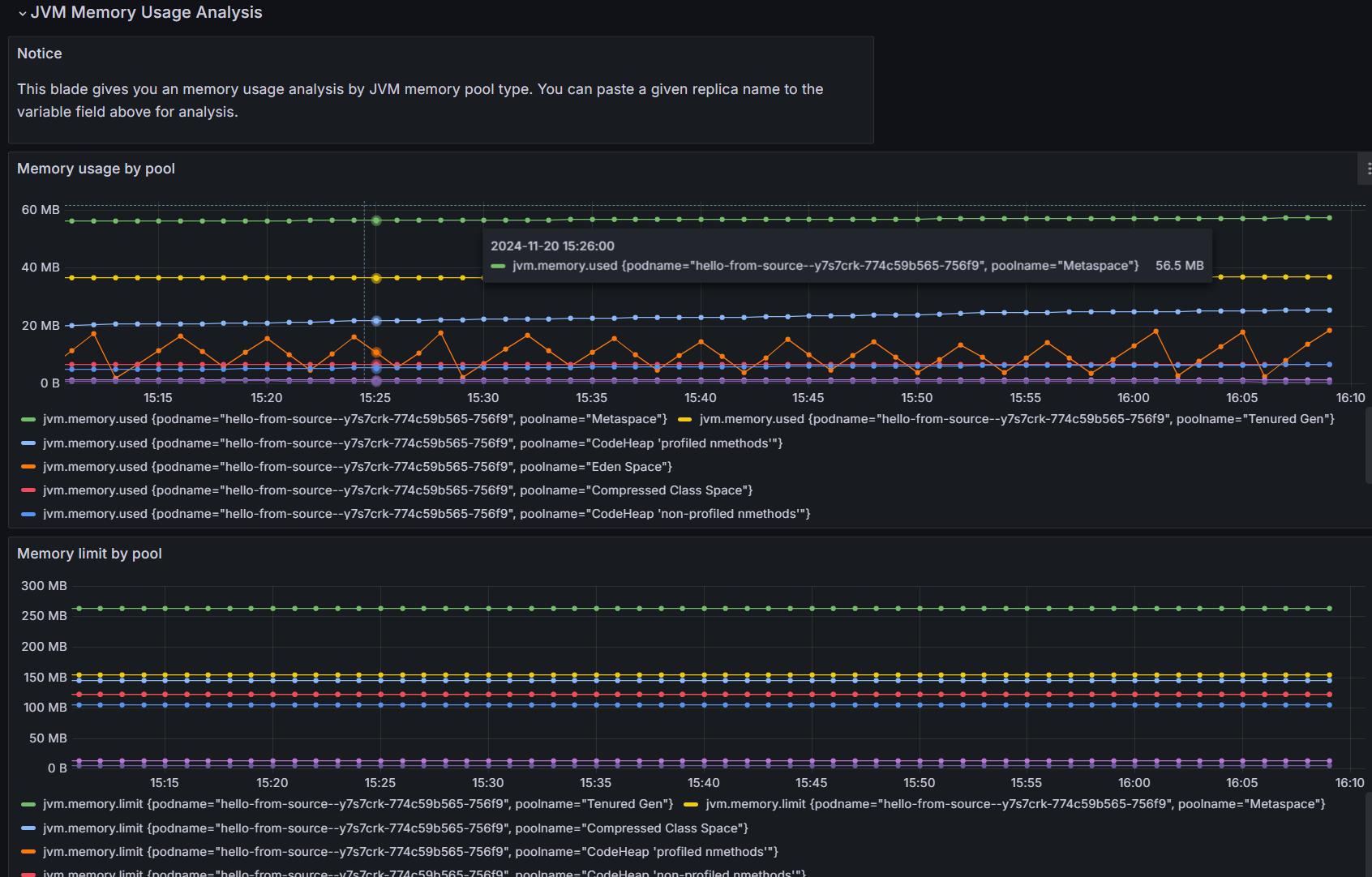Samouczek: tworzenie pulpitu nawigacyjnego metryk języka Java przy użyciu narzędzia Azure Managed Grafana
W tym samouczku dowiesz się, jak skonfigurować pulpit nawigacyjny metryk przy użyciu narzędzia Azure Managed Grafana w celu monitorowania aplikacji Java działających w usłudze Azure Container Apps.
Grafana to popularne narzędzie do scentralizowanej wizualizacji metryk i monitorowania w branży obserwacji. Azure Managed Grafana to w pełni zarządzana usługa platformy Azure, która umożliwia wdrażanie pulpitów nawigacyjnych platformy Grafana i zarządzanie nimi przy użyciu bezproblemowej integracji platformy Azure. Za pomocą narzędzia Azure Managed Grafana można wizualizować metryki języka Java uwidocznione przez usługę Azure Container Apps lub zintegrować metryki Języka Java z istniejącymi pulpitami nawigacyjnymi narzędzia Grafana.
W tym samouczku zostały wykonane następujące czynności:
- Utwórz wystąpienie usługi Azure Managed Grafana.
- Tworzenie pulpitu nawigacyjnego metryk języka Java w narzędziu Grafana.
- Wizualizowanie metryk języka Java dla usługi Azure Container Apps za pomocą narzędzia Grafana.
Wymagania wstępne
- Konto platformy Azure z aktywną subskrypcją. Jeśli jeszcze go nie masz, możesz go utworzyć bezpłatnie.
- Interfejs wiersza polecenia platformy Azure.
- Aplikacja Java wdrożona w usłudze Azure Container Apps.
Konfigurowanie środowiska
Wykonaj poniższe kroki, aby zdefiniować zmienne środowiskowe i upewnić się, że rozszerzenie Azure Managed Grafana jest aktualne.
Utwórz zmienne, aby obsługiwać konfigurację narzędzia Grafana.
export LOCATION=eastus export SUBSCRIPTION_ID={subscription-id} export RESOURCE_GROUP=grafana-resource-group export GRAFANA_INSTANCE_NAME=grafana-nameZmienna opis LOCATIONLokalizacja regionu świadczenia usługi Azure, w której tworzysz wystąpienie usługi Azure Managed Grafana. SUBSCRIPTION_IDIdentyfikator subskrypcji używany do tworzenia wystąpienia usługi Azure Container Apps i wystąpienia usługi Azure Managed Grafana. RESOURCE_GROUPNazwa grupy zasobów platformy Azure dla wystąpienia usługi Azure Managed Grafana. GRAFANA_INSTANCE_NAMENazwa wystąpienia wystąpienia zarządzanego przez platformę Azure Grafana. Zaloguj się na platformie Azure przy użyciu interfejsu wiersza polecenia platformy Azure.
az loginUtwórz grupę zasobów.
az group create --name $RESOURCE_GROUP --location $LOCATIONUżyj następującego polecenia, aby upewnić się, że masz najnowszą wersję rozszerzeń interfejsu wiersza polecenia platformy Azure dla usługi Azure Managed Grafana.
az extension add --name amg --upgrade
Konfigurowanie wystąpienia zarządzanego narzędzia Grafana platformy Azure
Najpierw utwórz wystąpienie usługi Azure Managed Grafana i przyznaj niezbędne przypisania ról.
Utwórz wystąpienie usługi Azure Managed Grafana.
az grafana create \ --name $GRAFANA_INSTANCE_NAME \ --resource-group $RESOURCE_GROUP \ --location $LOCATIONUdziel roli "Czytelnik monitorowania" wystąpienia usługi Azure Managed Grafana, aby odczytywać metryki z usługi Azure Monitor. Dowiedz się więcej na temat uwierzytelniania i uprawnień usługi Azure Managed Grafana.
GRAFA_IDDENTITY=$(az grafana show --name $GRAFANA_INSTANCE_NAME --resource-group $RESOURCE_GROUP --query "identity.principalId" --output tsv) az role assignment create --assignee $GRAFA_IDDENTITY --role "Monitoring Reader" --scope /subscriptions/$SUBSCRIPTION_ID
Tworzenie pulpitu nawigacyjnego metryk języka Java
Ważne
Aby dodać nowy pulpit nawigacyjny w narzędziu Grafana, musisz mieć Grafana Admin lub Grafana Editorrolę, zobacz Role narzędzia Grafana zarządzane przez platformę Azure.
Grafana AdminPrzypisz rolę do swojego konta w zasobie Azure Managed Grafana.Pobierz identyfikator zasobu dla wystąpienia usługi Azure Managed Grafana.
GRAFANA_RESOURCE_ID=$(az grafana show --resource-group $RESOURCE_GROUP --name $GRAFANA_INSTANCE_NAME --query id --output tsv)Przed uruchomieniem tego polecenia zastąp
<USER_OR_SERVICE_PRINCIPAL_ID>symbol zastępczy identyfikatorem użytkownika lub jednostki usługi.az role assignment create \ --assignee <USER_OR_SERVICE_PRINCIPAL_ID> \ --role "Grafana Admin" \ --scope $GRAFANA_RESOURCE_IDPobierz przykładowy pulpit nawigacyjny metryki Java dla pliku json usługi Azure Container Apps .
Uzyskaj punkt końcowy zasobu zarządzanego narzędzia Grafana platformy Azure.
az grafana show --resource-group $RESOURCE_GROUP \ --name $GRAFANA_INSTANCE_NAME \ --query "properties.endpoint" \ --output tsvTo polecenie zwraca adres URL, którego można użyć do uzyskania dostępu do pulpitu nawigacyjnego usługi Azure Managed Grafana. Otwórz przeglądarkę przy użyciu adresu URL i identyfikatora logowania.
Przejdź do
Dashboard>Newstrony ->Import. Przekaż powyższy przykładowy plik JSON pulpitu nawigacyjnego i wybierz domyślne wbudowaneAzure Monitorźródło danych, a następnie kliknijImportprzycisk.
Wizualizowanie metryk języka Java dla usługi Azure Container Apps za pomocą narzędzia Grafana
Wprowadź informacje o zasobie w filtrach dla usługi Azure Container Apps. Teraz możesz wyświetlić wszystkie obsługiwane metryki języka Java w usłudze Azure Container Apps na pulpicie nawigacyjnym. Przykładowy pulpit nawigacyjny zawiera dane metryk na żywo, w tym
- Omówienie aplikacji kontenera
- Użycie pamięci JVM
- Bufor pamięci JVM
- JVM GC JVM GC
- Szczegółowa analiza użycia pamięci JVM
Możesz użyć tego pulpitu nawigacyjnego jako punktu wyjścia, aby utworzyć własne dostosowane wizualizacje metryk i rozwiązanie do monitorowania.
Czyszczenie zasobów
Zasoby utworzone w tym samouczku mają wpływ na rachunek za platformę Azure. Jeśli nie zamierzasz korzystać z tych usług długoterminowych, uruchom następujące polecenie, aby usunąć wszystkie elementy utworzone w tym samouczku.
az group delete --resource-group $RESOURCE_GROUP